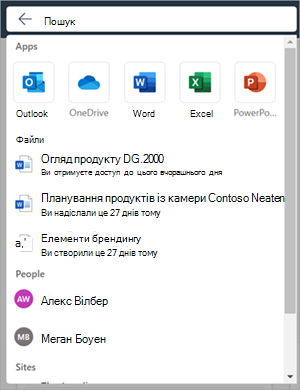Це стаття для тих, хто використовує програми невізуального екрана, як-от Екранний диктор Windows, JAWS або NVDA з інструментами та функціями Windows або продуктами Microsoft 365. Ця стаття входить до набору вмісту Допомога та навчання зі спеціальних можливостей, де можна знайти додаткові відомості про спеціальні можливості в наших програмах. Загальну довідку див. на сторінці Підтримки від Microsoft.
Microsoft 365 – це хмарна служба передплати, яка поєднує Windows, корпоративну мобільність і безпеку. Вона пропонує інструменти та послуги з підвищення продуктивності, які допомагають бізнесу та організаціям працювати ефективніше та ефективніше. У цій статті наведено інструкції з використання поля пошуку в Microsoft 365.
Примітка.: Докладні відомості про роботу невізуальних екранів у Microsoft 365 див. в цій статті.
У цій статті
Увійдіть у свій обліковий запис
-
Перейдіть до Microsoft 365 у браузері.
-
Натискайте клавішу Tab , щоб переходити між сторінками входу, доки не почуєте фразу "Sign into your account" (Увійти в обліковий запис). Натисніть клавішу Enter , щоб відкрити діалогове вікно входу.
-
Введіть адресу електронної пошти та натисніть клавішу Enter.
Примітка.: Введіть наявний обліковий запис електронної пошти або створіть новий, вибравши посилання, коли невізуальний екран промовить фразу "Create a Microsoft account link" (Створити посилання на обліковий запис Microsoft).
-
Введіть пароль і натисніть клавішу Enter , щоб перейти на домашню сторінку Microsoft 365.
Примітка.: Після входу в Microsoft 365 ви можете побачити виноску з новою функцією. Щоб переходити між цими виносками, натисніть кнопку Далі. Прочитавши останню виноску, натисніть кнопку Готово.
Додаткові відомості
Технічна підтримка клієнтів з особливими потребами
Корпорація Майкрософт прагне забезпечити якомога кращі умови роботи для всіх своїх клієнтів. Якщо у вас є особливі потреби або ви маєте запитання щодо спеціальних можливостей, зверніться по технічну підтримку до служби Microsoft Disability Answer Desk. Її фахівці чудово знають, як використовувати численні спеціальні засоби, і можуть надавати допомогу англійською, іспанською, французькою й американською мовами жестів. Щоб отримати контактні дані для свого регіону, перейдіть на сайт служби Microsoft Disability Answer Desk.
Якщо ви користувач у державній установі, комерційній організації або на підприємстві, зверніться до корпоративної служби підтримки Disability Answer Desk.